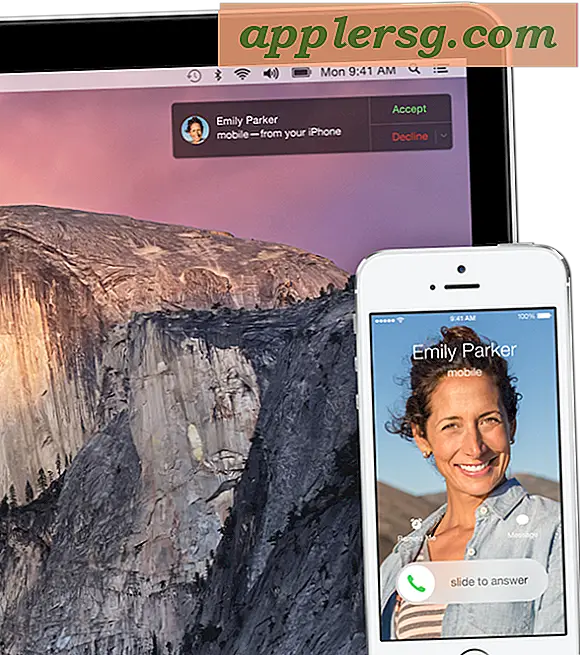Hvordan lage et dataspill i slow motion
Det er flere situasjoner der det kan være nyttig å tvinge et dataspill til å spille i sakte film. Dette kan omfatte et eldre spill som spiller for raskt på en ny datamaskin, eller for å gjøre det mulig for et barn (eller til og med en voksen) å spille et spill som er for utfordrende i normal hastighet. Teknikkene i denne artikkelen gjelder bare Windows.
Hastigheten datamaskinen din kjører et spill på, påvirkes av flere faktorer, inkludert prosessorhastighet, tilgjengelig minne og spillets kompleksitet. Den eneste av disse som kan justeres dynamisk er prosessorhastigheten. Hvis du har en bærbar datamaskin, kan det hende du allerede har et forhåndsinstallert verktøy som vil forlenge batteriets levetid ved å redusere prosessoren. Dette kan være alt du trenger for å redusere datamaskinen nok til å spille et spill med ønsket hastighet. Mangler det, eller hvis du har en stasjonær datamaskin, trenger du en annen teknikk. Et effektivt alternativ er det gratis CPU Speed Adjuster-programmet (slow.exe), som kan lastes ned fra Adrianboeing.com.
Slow.exe er ikke en installasjonsfil, det er et frittstående verktøy, så legg filen på et praktisk sted etter nedlasting, der du kan finne den når den er nødvendig.
Start slow.exe ved å dobbeltklikke på ikonet.
Programpanelet er veldig lite og enkelt, og inneholder bare et vindu med gjeldende CPU-bruk, et annet med ønsket CPU-bruk, en glidebryter for å velge sistnevnte og en "Aktiver / Deaktiver" -knapp. Sett glidebryteren slik at ønsket CPU-bruk er på 50 prosent, og velg "Aktiver" -knappen. Programmet fungerer ved å okkupere CPU-en din med andre oppgaver, så det har mindre tid å bruke på å kjøre spillet ditt, noe som effektivt reduserer det.
Start spillet ditt og test ut spillehastigheten. Hvis den fremdeles kjører for fort, holder du nede ALT-tasten og trykker på TAB-tasten for å bytte fokus til CPU-hastighetsjusterer eller “Speed” -programmet. Flytt glidebryteren litt mot høyre for å øke ønsket CPU-bruk, og bruk deretter Alt / Tab-kombinasjonen for å gå tilbake til spillet ditt. Gå frem og tilbake mellom spillet ditt og “Speed” -programmet til du har funnet riktig innstilling for å redusere spillet tilstrekkelig.
Når du er ferdig med å spille, lukker du spillet, trykker på "Deactivate" -knappen på "Speed" -programmet, og lukker det deretter. Programmet "Speed" forblir ikke i minnet, men er klart hvis du noen gang trenger det igjen.
Tips
Juster bare “Speed” -programmet litt av gangen til du vet hvilken innstilling som fungerer best.
Advarsler
Ikke aktiver "Speed" -programmet med ønsket CPU-bruk satt til 100 prosent, ellers kan det være vanskelig å komme tilbake til spillet ditt.